Arkaluonteisen sisällön piilottaminen Androidin ja iPhonen lukitusnäytöstä
Sekalaista / / February 14, 2022
Useimmilla meistä on tapana puhelinten pitäminen pöydällä työn aikana. Ilmoitukset on helpompi tarkistaa, kun puhelin on koko ajan ulottuvillasi, ja voit katsoa ilmoituksia suoraan lukitusnäytöltä. Mutta sitten ne voivat tehdä sinusta toisinaan epämukavan. Kuvittele vain, miltä sinusta tuntuisi, jos Jockeyn mainosviesti ponnahtaa esiin, kun yksi työtovereistasi seisoo työpöytäsi vieressä? Tai pikemminkin vaimosi viestittää sinulle, että tulet kotiin maidon ja elintarvikkeiden kanssa!
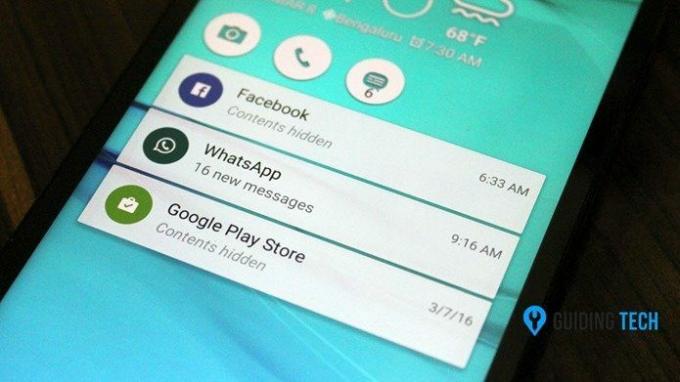
Kukaan ei halua näitä asioita julkisesti, ja paras tapa olisi piilottaa ilmoitukset lukitusnäytöltä ja tehdä älypuhelimestasi yksityinen.
Ilmoitussisältö Androidissa
Arkaluonteisen ilmoituksen sisällön piilottaminen oli käyttöön Android Lollipopissa ja sitä vaadittiin paljon sen jälkeen, kun Android otti käyttöön iPhonen kaltaisen ominaisuuden näyttää nämä ilmoitukset suoraan lukitusnäytölle. Puhelin kysyy, haluatko piilottaa sisällön ilmoituksessa, kun määrität laitteen ensimmäisen kerran. Mutta jos olet unohtanut siellä olevat asetukset, se löytyy alta Äänet ja ilmoitukset asetukset.
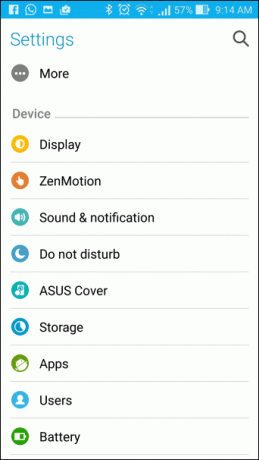
Vieritä tästä alas kohtaan Ilmoitus -osiossa ja löydät vaihtoehdon Kun laite on lukittu. Napauta vain sitä ja valitse vaihtoehto Piilota arkaluontoinen ilmoitussisältö. Siinä kaikki. Seuraavalla kerralla saat ilmoituksen sovelluksista, mutta sisältö piilotetaan lukitusnäytöltä.
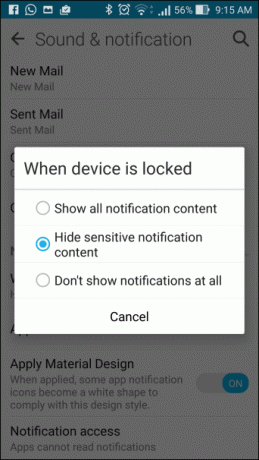

Jos napautat vaihtoehtoja Sovellusilmoitus, näet luettelon kaikista laitteeseen asennetuista sovelluksista. Täällä voit estää minkä tahansa sovelluksen ilmoittamasta sinulle tai jopa asettaa sen etusijalle, jolloin se on muiden ilmoitusten kärjessä ja varmistaa, että et menetä niitä.
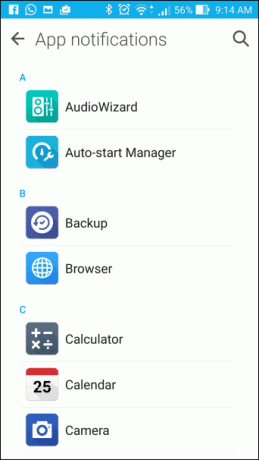
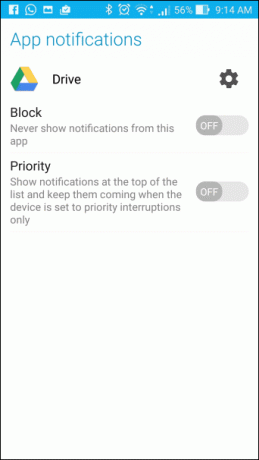
merkintä: Näiden asetusten sijoittelu saattaa vaihdella puhelimessasi käyttämän käyttöliittymän mukaan. Se, jonka näytin sinulle, toimii useimmissa laitteissa. Mutta asiat voivat olla hieman toisin EUI, MIUI ja saatat löytää erilliset asetukset nimeltä Ilmoitus mistä löydät nämä asetukset. Jos et löydä näitä asetuksia, suosittelen, että jätät kysymyksen heidän ohjekeskusteluryhmäänsä ja odotat, että he kertovat, minne kyseiset asetukset on piilotettu.
Ilmoitusten piilottaminen iPhonessa
Voit hallita ilmoituksen sisältöä iPhonessa kahdella tavalla, ja ensimmäinen tapa on käydä läpi kunkin yksittäisen sovelluksen asetukset. Esimerkiksi sovellukset, kuten WhatsApp ja Facebook Messenger antaa sinulle mahdollisuuden piilottaa arkaluontoinen sisältö lukitusnäytöltä. Monet sovellukset tukevat tätä ominaisuutta, ja sinun tarvitsee vain etsiä vaihtoehto. Viestiä varten voit vain kytkeä päälle Älä häiritse vaihtoehto tietylle langalle.

Voit myös mykistää ilmoitukset iPhonen asetuksista. Etsi vain sovellus, josta haluat poistaa ilmoituksen, ja sammuta se Näytä lukitusnäytössä vaihtoehto. Ainoa haittapuoli on, että jos tämä vaihtoehto on poistettu käytöstä, et saa mitään huomiota lukitusnäytölle. Saat vain ilmoitusäänen ja kaikki sovelluksen nimen kanssa piilotetaan lukitusnäytöltä.


Siksi etsi aina ensimmäinen vaihtoehto mykistää ilmoitusten sisältö ennen kuin valitset sisäänrakennetut asetukset.
Johtopäätös
Näin voit piilottaa ilmoitussisällön sovelluksista Android- ja iPhone-lukitusnäytöllä ja säästää itsesi hämmennykseltä. Vaihtoehto ei toimi Androidissa, jos käytät sitä mikä tahansa kolmannen osapuolen lukitusnäytön sovellus, mutta sovelluksessa täytyy olla asetuksia sen hallitsemiseksi. Jos tarvitset apua, muista aina, että olemme vain kommentin päässä.
KATSO MYÖS:Kuinka poistaa Lollipop Heads Up -ilmoitus käytöstä ja saada takaisin Ticker-ilmoitukset
Päivitetty viimeksi 03.2.2022
Yllä oleva artikkeli saattaa sisältää kumppanilinkkejä, jotka auttavat tukemaan Guiding Techiä. Se ei kuitenkaan vaikuta toimitukselliseen eheyteemme. Sisältö pysyy puolueettomana ja autenttisena.



